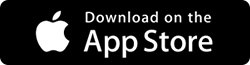サムスンギャラクシーS9をリセットする方法
公開: 2019-07-05比類のない機能を備えた最も強力なスマートフォンについて言えば、Samsung GalaxyS9は間違いなくそのうちの1つです。 しかし、これはグリッチや問題がないことを意味するものではありません。 他のAndroidスマートフォンと同様に、Samsung Galaxy S9ユーザーは、画面のフリーズ、アプリのクラッシュ、タッチスクリーンの応答なしなどの問題に直面します。 これらの問題が次々と蔓延し始めたとき、私たちの頭に浮かぶ最初の解決策は、デバイスをリセットすることです。 しかし、ハードリセットする方法、Samsungデバイスを工場出荷時にリセットする方法が私たちの頭に浮かびます。
この記事では、Samsung Galaxy S9をリセットする方法だけでなく、正しいリセットオプションを知るのにも役立ちます。
その前に、完全なデータのバックアップを取りたい場合は、 RightBackup:クラウドバックアップツールを使用してみてください。 このアプリケーションは、Android、iOS、Mac、Windowsなどのすべてのプラットフォームと互換性があります。 これは、いつでもどこでも使用できることを意味します。
興味があればRightBackupを今すぐダウンロードしてください!
それでは、次に進みましょう
サムスンギャラクシーS9をソフトリセット:
このオプションは、障害のあるアプリの誤動作が原因でGalaxy S9が応答を停止し、Samsungデバイスを再起動できない場合に使用できます。 つまり、ソフトリセットは、従来の方法で再起動できない場合に、SamsungS9をハードリブートする方法です。
ソフトリセットするには、Samsung Galaxy S9を押したまま、音量小ボタン(左上、専用のBixby(Samsung音声アシスタント)ボタンの上)と電源ボタンを10秒間押します。 お使いの携帯電話は空白になり、再起動を開始します。 次に、ボタンを離して再起動します。
デバイスが再起動したら、 Samsung GalaxyS9で問題を引き起こしていたアプリが正常に動作しているかどうかを確認します。 アプリが再度クラッシュした場合は、アプリをアンインストールするか、アプリ開発者に連絡して問題を解決してください。 ただし、これをすべて行った後でも、Samsung S9が通話中、メッセージング中にフリーズする場合は、読み続けてください。
そのようなシナリオでは、Galaxy S9のソフトリセットを実行しているときにデータが失われるかどうかなどの質問が思い浮かびますか?
それに対する答えは明確ないいえです。メッセージ、ファイル、インストールされたアプリ、写真、音楽/ビデオファイルなどのすべてのデータはそのまま残ります。 ただし、Samsung電話のソフトリセットを実行した後、途中でゲームまたは会話を再開する必要がある場合があります。
サムスンギャラクシーS9を工場出荷時にリセット:
Samsungのソフトリセットで問題が解決しない場合は、ハードリセットするか、Samsung GalaxyS9を工場出荷時にリセットする必要があります。
ただし、Samsungデバイスを工場出荷時にリセットする前に、対処する必要があります。つまり、工場出荷時のリセット保護です。
ファクトリリセット保護とは何ですか?それを無効にする方法は?
ファクトリーリセット保護は、ファクトリーリセット後でもGalaxyS9への不正アクセスを防ぐ追加のセキュリティ機能です。 S9で工場出荷時のリセット保護が有効になっている場合、工場出荷時のリセット後も引き続き電話を使用するには、Googleアカウントの詳細を入力する必要があります。 したがって、Samsung Galaxy S9でファクトリリセットを続行する前に、ファクトリリセット保護を無効にすることをお勧めします
工場出荷時のリセット保護を無効にするには、関連付けられているGoogleアカウントを削除します。 これを行うには、[設定]を開き、[クラウドとアカウント]> [アカウント]> [Google ]に移動します。 次に、メニューボタンをタップし、[アカウントの削除]オプションを選択して、デバイスにリンクされているGoogleアカウントを削除します。 複数のアカウントがリンクされている場合は、このプロセスを繰り返します。

ファクトリーリセット保護を正常に無効にしたら、GalaxyS9のファクトリーリセットに進むことができます。
ヒント:Samsung S9を販売したい場合、または家族や友人にプレゼントしたい場合は、リセットする必要があります。 これは、そこに保存されているすべてのデータを削除する必要があることを意味します。 これを行うには、以下の手順に従います。
- Samsung S9デバイスで[設定]を開き、[一般管理]まで下にスクロールします。
- 次に、[バックアップと復元]> [リセット]を選択します。
- データの初期化オプションをタップし、少しスクロールして、リセット>すべて削除をタップします。
- これにより、デバイスがリセットされ、データトレースが残りません。
そのため、Samsung Galaxys9を工場出荷時にリセットする手順がありました。
ただし、これらの手順は、応答性の高いSamsung GalaxyS9がある場合にのみ機能します。
ここを読んでください:サムスンギャラクシーノート10:あなたが知る必要があるすべて
サムスンの電話を工場出荷時にリセットする手順
Samsung Galaxy S9が完全に応答しない場合は、以下の手順に従ってください。
1.音量大キーボタンとBixbyボタンを押し続けます。 これらの2つのボタンを押しながら、電源ボタンを同時に押し続けます。
2.音量アップボタン、Bixbyボタン、電源ボタンの3つのボタンを同時に押すと、デバイスが振動し、Samsung GalaxyS9のロゴが表示されます。 これで、ボタンを離すことができます。
3. 30秒後、GalaxyS9はAndroidシステムの回復に入ります。
4. Androidシステムリカバリモードではタッチスクリーンが応答しないため、音量アップ/ダウンボタン(メニュー内で上下に移動するため)および電源ボタン(選択を行うため)を介してメニューにアクセスする必要があります。
5. Androidシステムでは、リカバリメニューが[データのワイプ/ファクトリリセット]オプションに移動し、電源ボタンを押して選択します。
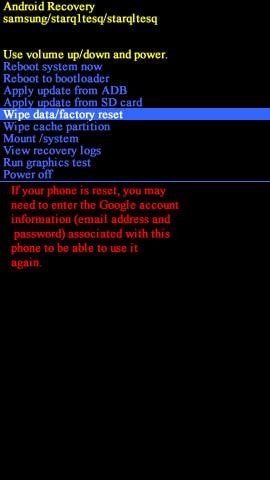
6.このプロセスは元に戻せないことを示す赤いテキストの警告が表示されます。 音量小ボタンで[はい]に移動し、電源ボタンを押して選択します。 ここで、SamsungS9で工場出荷時のリセットが完了するまでしばらく待ちます。
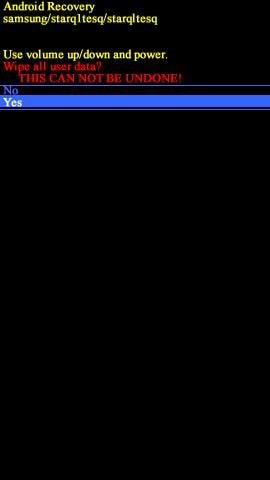
7.完了したら、[今すぐシステムを再起動]を選択して、GalaxyS9を再起動します。 再起動プロセスには最大8〜10分かかる場合があるため、しばらくお待ちください。
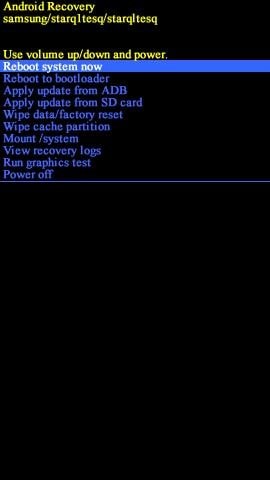
このプロセスが完了すると、デバイスは購入した日に戻ります。
また読む:PixelPhoneを工場出荷時の設定にリセットする方法
これはあなたの頭の中で疑問を投げかけるかもしれませんGalaxyS9でファクトリーリセットを実行した後、私のデータはすべて失われますか?
はい、インストールされているすべてのファイル、メール、連絡先、画像、音楽、動画、メッセージ、アプリは、工場出荷時のリセット後に削除されます。 したがって、確実な場合にのみファクトリリセットを実行することを強くお勧めします。 Samsung S9の遅延や、Samsung S9のスペースの詰まりなどの一般的な問題を解決するには、最適化することをお勧めします。 このために、 Smart PhoneCleanerのような最適化アプリを使用してみることができます。 これは、Samsung GalaxyS9デバイスをすぐに最適化するのに役立つ無料のアプリです。
だから、みんな、それは私たちの終わりからです。 これで、Samsung GalaxyS9を工場出荷時にリセットする方法について明確なアイデアが得られたことを願っています。 ご不明な点がございましたら、下のコメントボックスにご質問をお寄せください。 また、 YouTubeチャンネルにアクセスして、最新のトレンドトピックやトラブルシューティングに関するビデオをご覧ください。